diskgenius如何重建分区表
2016-11-02 u深度使用教程
因为误操作或者别的原因,导致硬盘分区丢失,这种事是常有的。只要处理得当,无论是误删除造成的分区丢失,还是病毒原因造成的分区丢失,都可以通过重建分区表找回原来的分区和数据,下面就来给大家说说diskgenius如何重建分区表。
1、将制作好的u深度u盘启动盘插入电脑接口,开机按快捷键进入主菜单界面,选择“【02】U深度WIN8 PE标准版(新机器)”,如下图所示:
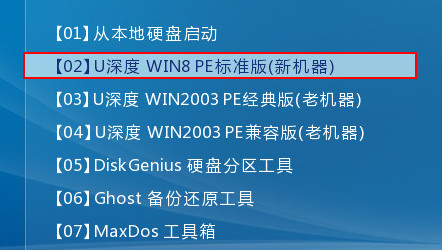
2、进入win8pe系统后,双击桌面上“DiskGenius分区工具”图标,如下图所示:
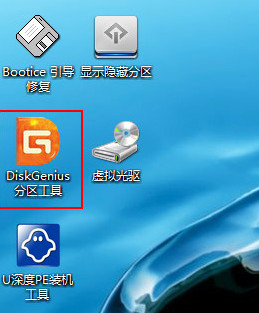
3、在弹出分区工具Diskgenius工具中,依次打开“工具-搜索已丢失分区(重建分区表)(L)”,如下图所示:
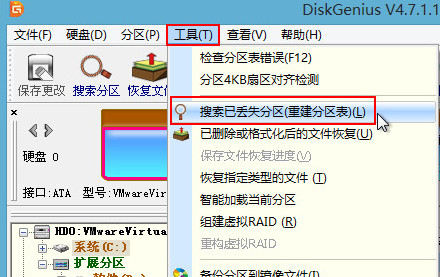
4、在弹出的搜索丢失分区的窗口中选择搜索范围“整个硬盘”,点击“开始搜索”按钮即可,如下图所示:
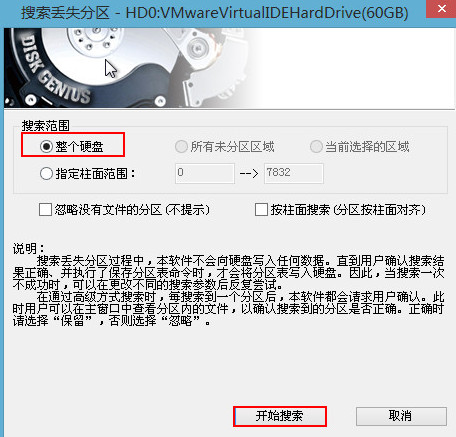
5、等会进入搜索分区任务,直接点击“保留”按键进行下一步操作,搜到逻辑分区会弹出提示窗,再次点击“保留”按键,如下图所示:
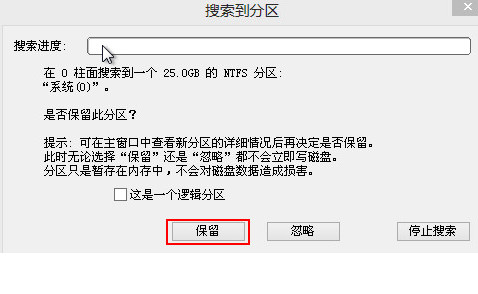
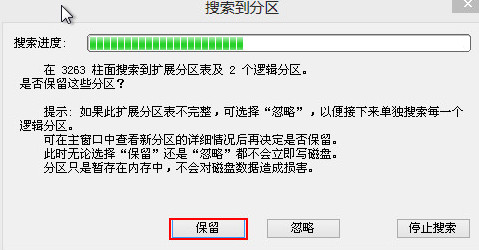
6、搜索完成后,系统将会弹出提示框,直接点击“确定”即可,如下图所示:
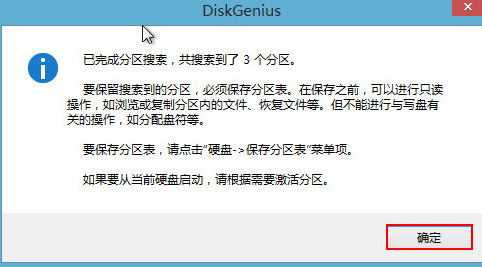
以上就是diskgenius重建分区表的操作教程,通过上面的操作后,就可以找到全部分区和文件,有需要的小伙伴赶紧来试试。
标签:
重建分区表diskgenius

